Раздел Кнопки

Вообще говоря, кнопка – это область экрана, с которой пользователь может как-то взаимодействовать. Кнопки классифицируются по действию, которое они вызывают при активации их пользователем, а не по внешнему виду, который желательно, но не обязательно, служит ключом к их поведению. Существует следующие четыре типа кнопок:
- Нормальная. Щелчок по кнопке вызывает переход воспроизведения к главе (то есть, обычному видео) или к другому меню. Связь между кнопкой и ее предназначением создается в инструменте Свойства клипа, а не в Редакторе титров.
- С изображением клипа. Специальная форма обычной кнопки в виде кадра-картинки (или движущейся картинки предварительного просмотра) из той части фильма, с которой она связана.
- Предыдущая страница. Эта кнопка появляется на второй и последующей страницах многостраничного меню (меню, у которого количество обычных кнопок или кнопок-картинок со ссылками больше, чем помещается на одну страницу). Представляет собой ссылку на предыдущую страницу меню.
- Следующая страница. Эта кнопка появляется на всех страницах многостраничного меню кроме последней и представляет собой ссылку на следующую страницу.
- Прямоугольник. Выделение отрисовывается как прямоугольник, окружающий кнопку.
- По форме. Выделение распространяется на видимую часть кнопки.
- Подчеркивание. Кнопка подчеркивается.
В набор кнопок, поставляемый вместе со Studio, входит несколько примеров для каждого типа. Каждая кнопка - это файл изображения в формате Targa (tga). Исследование файлов в программе редактирования изображений, например, Adobe PhotoShop или Paint Shop Pro, покажет, что прозрачная часть изображения кнопки и специальная область для отображения картинок (если есть) определяются альфа-каналом, входящим в изображение.
Как обычно, кнопка папки позволяет выбрать на диске каталог, откуда будут извлекаться изображения.
Для использования кнопки, поставляемой со Studio, просто перетащите ее из Альбома в Окно редактирования, где она станет объектом-кнопкой – по существу близнецом объекта-картинки.
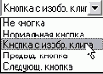
В действительности, можно сделать кнопку из любого не входящего в группу объекта – текста, прямоугольника, эллипса, картинки или кнопки – просто выделите объект в Окне редактирования и выберите новый тип кнопки из выпадающего списка.
Хотите сделать кнопку с надписью “Бабушка” и связать ее с видеозаписью дня рождения бабушки? Просто создайте текстовый объект, добавьте нужную фантазию, с помощью стилей и оформления текста, и укажите, что это обычная кнопка. Вернитесь в инструмент Свойства клипа, свяжите новую кнопку с выбранным видеоклипом, и дело сделано.
Выделение кнопок
Меню DVD (но не VCD и S?VCD) обеспечивает визуальную обратную связь, выделяя текущую кнопку при перемещении по меню. Нажатию кнопки («активное» состояние) предшествует выбор («выбранное» состояние). Это выделение можно предварительно посмотреть в Плеере, взаимодействуя с меню при помощи либо мыши, либо DVD-элементов управления Плеера.
Редактор титров позволяет назначить цвет, который будет использоваться для каждого типа выделения, и стиль, определяющий способ отображения выделения. Элементы управления для этих настроек находятся под списком типов кнопок:
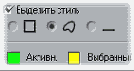
Щелкните цветные образцы Активный и Выбранный, чтобы установить цвета выделения, лучше всего соответствующие вашему меню. Выбор правильных цветов выделения для всех меню диска может помочь сделать ваши меню более ясными.
Существует три варианта стиля выделения, слева направо:
Эти три варианта выделения можно применять к любому типу кнопки, созданной из объекта любого типа, а не только к кнопкам-изображениям из Альбома. Если на время работы в Редакторе титров нужно отключить выделение кнопок, сбросьте флажок Стиль выделения.
